แสดง / ซ่อนบานหน้าต่างนำทางใน Windows Live Photo Gallery 2011

ดังนั้นนี่คือ:
ไปยัง ซ่อนบานหน้าต่างนำทาง ใน Windows Live Photo Gallery อย่างที่ฉันค้นพบโดยบังเอิญคุณต้องทำ คลิก ลูกศรสีน้ำเงินที่มองไม่เห็นเกือบจะปรากฏขึ้นเมื่อคุณวางตัวใกล้กับขอบบานหน้าต่างนำทาง
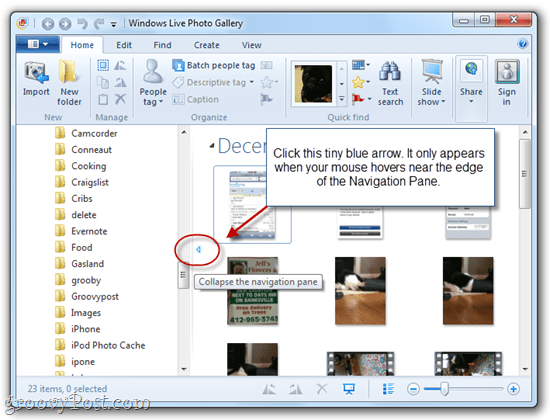
ไปยัง แสดงบานหน้าต่างนำทาง ใน Windows Live Photo Gallery (และแอปพลิเคชันอื่น ๆ ที่มีบานหน้าต่างนำทางเช่นนี้) คุณต้องพบลูกศรสีน้ำเงินเล็ก ๆ นี้อีกครั้งซึ่งคุณอาจไม่รู้ว่ามีอยู่ตั้งแต่แรกและคลิกที่มัน
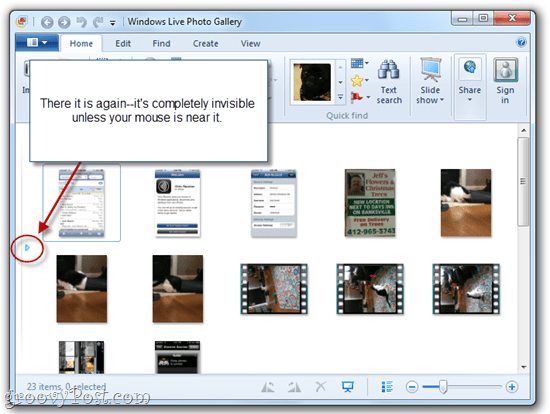
ในขณะที่ฉันอยู่ที่นี้ฉันยังพบว่าคุณสามารถปรับขนาดบานหน้าต่างนำทางได้โดย คลิกที่ แล้ว ลาก แถบที่ปรากฏถัดจากลูกศร ไฮไลต์เป็นสีน้ำเงินเมื่อคุณวางเมาส์เหนือ
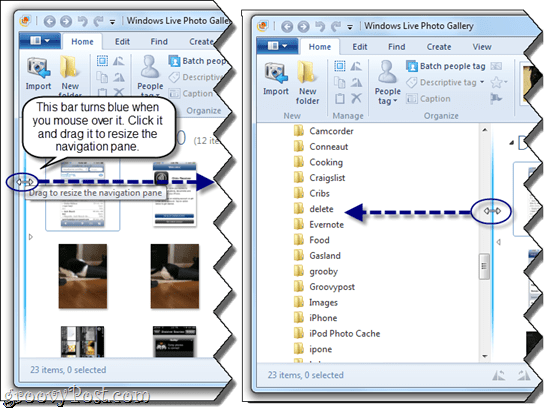
ดังนั้นฉันหวังว่าจะมีใครอีกคนหนึ่งที่ต้องสับสนปัญหาเดียวกันกับฉันสิ่งนี้จะช่วยให้คุณแก้ไขได้อย่างรวดเร็ว ฉันเดาว่าการปรับขนาดหรือซ่อนบานหน้าต่างการนำทางอาจเป็นประโยชน์อย่างแท้จริงหากคุณมีหน้าจอขนาดเล็ก แต่ฉันหวังว่าจะมีใครสักคนให้คำแนะนำเพิ่มเติมเกี่ยวกับวิธีนำกลับมาให้ฉัน!










ทิ้งข้อความไว้